Aktualisiert November 2025 : Beenden Sie diese Fehlermeldungen und beschleunigen Sie Ihr Computersystem mit unserem Optimierungstool. Laden Sie es über diesen Link hier herunter.
- Laden Sie das Reparaturprogramm hier herunter und installieren Sie es.
- Lassen Sie es Ihren Computer scannen.
- Das Tool wird dann Ihren Computer reparieren.
Wenn Sie für die Quick Action Icons im Action Center von Windows 10 nicht viel Verwendung haben, können Sie diese 4 angezeigten Buttons einfach entfernen oder ausblenden. Das Benachrichtigungs- und Aktionscenter unter Windows 10 zeigt wichtige Benachrichtigungen im oberen Teil an und bietet Schaltflächen, mit denen Sie wichtige Aktionen schnell ausführen können.
Standardmäßig zeigt das Action Center 4 Quick Actions an, mit einem Pfeil, mit dem Sie das Action Center expandieren oder komprimieren können, um mehr als 4 Buttons anzuzeigen. Das neue Betriebssystem erlaubt Ihnen sogar die Auswahl und Anordnung der anzuzeigenden Quick Actions – auf Wunsch können Sie die Anzeige dieser 4 Quick Actions aber auch wie folgt ausblenden.
Schnellaktionssymbole im Aktionscenter deaktivieren
Wir empfehlen die Verwendung dieses Tools bei verschiedenen PC-Problemen.
Dieses Tool behebt häufige Computerfehler, schützt Sie vor Dateiverlust, Malware, Hardwareausfällen und optimiert Ihren PC für maximale Leistung. Beheben Sie PC-Probleme schnell und verhindern Sie, dass andere mit dieser Software arbeiten:
- Download dieses PC-Reparatur-Tool .
- Klicken Sie auf Scan starten, um Windows-Probleme zu finden, die PC-Probleme verursachen könnten.
- Klicken Sie auf Alle reparieren, um alle Probleme zu beheben.
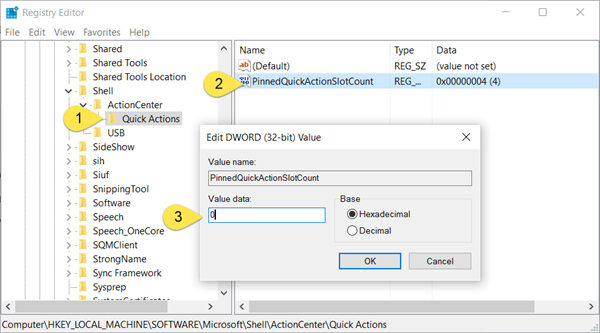
Um Schnellaktionssymbole in Windows 10 Action Center zu entfernen oder zu deaktivieren, führen Sie regedit aus und navigieren Sie zum folgenden Registrierungsschlüssel:
HKEY_LOCAL_MACHINESOFTWAREMicrosoftShellActionCenterSchnellaktionen
Im rechten Bereich sehen Sie PinnedQuickActionSlotCount DWORD. Doppelklicken Sie darauf und ändern Sie in der sich öffnenden Box den Wert von 4 auf 0.
Beenden Sie die Registry und starten Sie den Windows Explorer neu.
Sie sehen nun, dass die angezeigten 4 Quick-Action-Symbole verschwunden sind und Sie ein Leerzeichen sehen. Mit dem Pfeil Expandieren oder Komprimieren können Sie natürlich weiterhin die Anzeige der Quick Actions umschalten.
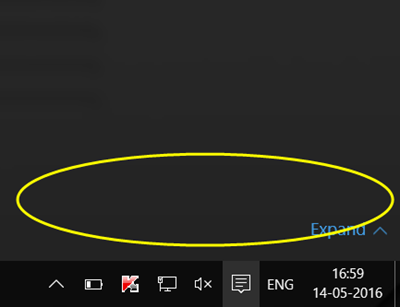
Auf diese Weise können Sie die 4 angezeigten Quick-Action-Ionen aus dem Aktionscenter ausblenden.
Was ist der Nutzen? Nichts Besonderes. Es ist einfach etwas, was Sie mit Windows 10 machen können.
Wenn Sie möchten, können Sie sogar einen Schritt weiter gehen und das gesamte Benachrichtigungs- und Aktionscenter in Windows 10 deaktivieren.
EMPFOHLEN: Klicken Sie hier, um Windows-Fehler zu beheben und die Systemleistung zu optimieren
